Como ativar o Crossfade no Apple Music no iPhone com iOS 17
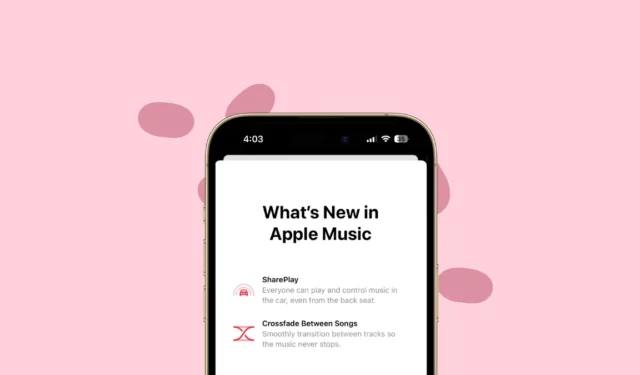
A Conferência Mundial de Desenvolvedores da Apple (WWDC) lançou algumas bombas sobre nós! O iOS 17 desfilou na passarela da tecnologia, exibindo uma série de novos recursos deslumbrantes que poderiam deixar qualquer um com inveja. Mas, como qualquer grande artista, a Apple deixou algumas pinceladas de gênio escondidas na tela.
Entre essas joias escondidas está o recurso de crossfading no Apple Music. Você ouviu direito, pessoal! O jogo de espera acabou. Os concorrentes da Apple podem ter adicionado esse recurso alguns anos atrás, mas, como dizem, antes tarde do que nunca. Agora, a Apple está entrando no crossfade express, trazendo transições suaves para suas músicas favoritas.
O que é Crossfading? Você deve habilitá-lo?
Crossfading é um jargão de áudio que remove as lacunas entre duas músicas. Para colocar em perspectiva, com o crossfading ativado, quando uma música está prestes a terminar, ela desaparece enquanto a próxima música aumenta gradualmente em um volume mais alto.
O crossfading é normalmente usado por DJs para evitar intervalos repentinos de silêncio enquanto a música está tocando. No entanto, nem sempre você precisa de um DJ ou de uma multidão para fazer uma sessão de dança. Você pode ativar o recurso crossfade no seu iPhone e soltá-lo.
O recurso é muito útil se você gosta de ouvir música em ritmo acelerado, sem nenhum silêncio entre elas. No entanto, lembre-se de que o crossfading consome um pequeno final da música para permitir que a próxima música apareça.
Agora que você entende o crossfading, vamos ver como ativá-lo no seu iPhone. É um processo simples de três etapas.
Ative o Crossfade no Apple Music nas Configurações
Primeiro, vá para o aplicativo Configurações na tela inicial ou na biblioteca de aplicativos.
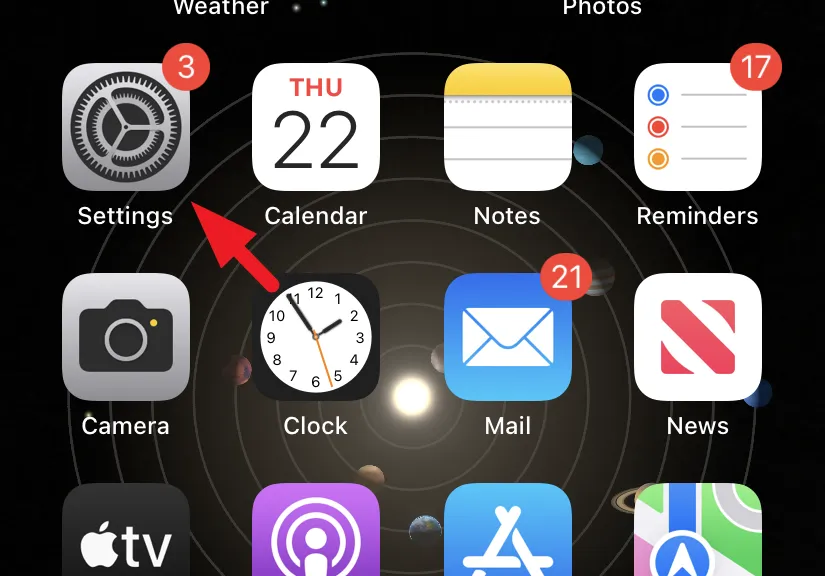
Depois disso, localize e toque no bloco ‘Música’.
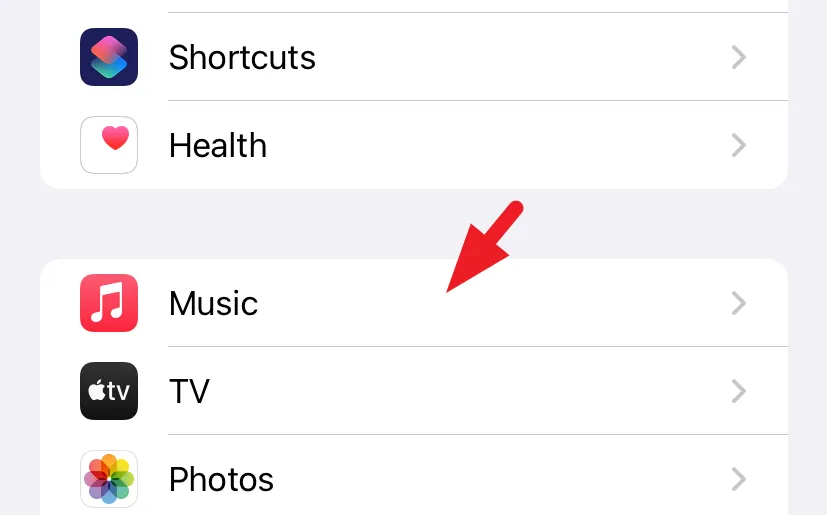
Por fim, toque no botão ‘Crossfade’ para ativá-lo. É isso.
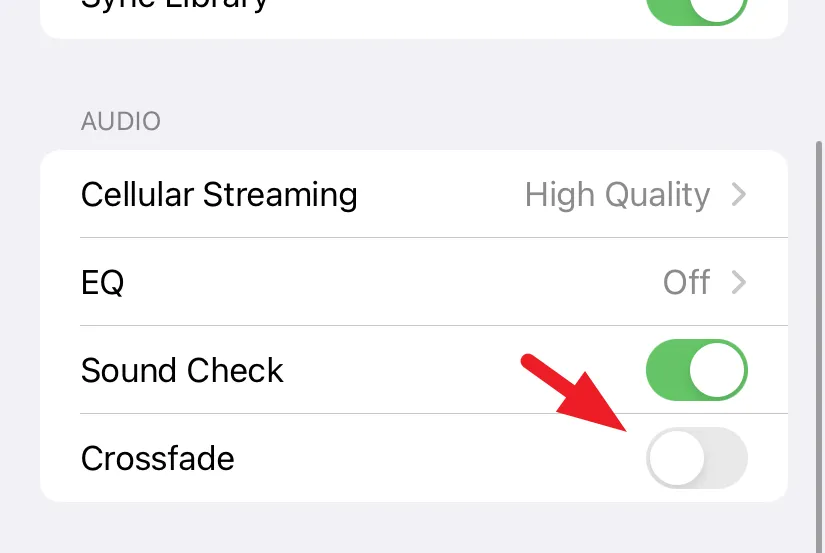
Suas faixas agora farão uma transição suave e a música nunca parará.
É isso, pessoal. Você pode ativar facilmente o recurso crossfade no seu iPhone usando as etapas mencionadas acima e começar a festa.



Deixe um comentário